Жарознижувальні засоби для дітей призначаються педіатром. Але бувають ситуації невідкладної допомоги за лихоманки, коли дитині потрібно дати ліки негайно. Тоді батьки беруть на себе відповідальність і застосовують жарознижувальні препарати. Що можна давати дітям грудного віку? Чим можна збити температуру у старших дітей? Які ліки найбезпечніші?
Перед тим, як переходити до теми, як змінити формат файлу, пропоную визначитися з файловою термінологією. Замість слова формат Ви також можете зустріти слово розширення.
Це два рівноправні за змістом слова, між якими можна поставити математичний знакрівності, хоча це не зовсім коректно з погляду математики:
розширення файлу = формат файлу
Будь-який користувач рано чи пізно стикається з потребою зміни, і деякі з них не можуть при виконанні даної дії.
Можна знайти безліч спеціальних програм, за допомогою яких змінюється формат файлу. Такі програми називають конвертерами. Їх можна у вільному доступі завантажити з Інтернету, а можна просто і не проходити процедуру встановлення програм на свій комп'ютер або пристрій, що замінює ПК.
Перш ніж розпочати зміну формату, уточнимо, а що, власне, ми збираємося змінювати.
Що таке розширення (формат) файлу і навіщо він потрібний
Розширення або формат файлу називається та частина найменування файлу, яка стоїть після точки. Саме ця частина, яка прописана в назві (на ім'я) файлу, вказує, до якого виду (формату) належить файл.
Навіщо потрібний формат файлу?
Формат файлу потрібний операційній системі Віндовсдля того, щоб вона могла швидко визначати, за допомогою якої програми відкрити для користувача той чи інший файл. А якщо такої програми немає, система може повідомити користувачеві про те, що їй незрозуміло, як вчинити зі «дивним» файлом.
А для чого простому користувачеві може знадобитися вміння трохи розбиратися з розширенням (форматом) файлу? Насамперед для того, щоб без проблем відкривати файли, взяті з Інтернету або інших джерел. Або просто розуміти, що для відкриття кожного формату файлу потрібна відповідна програма.
Наприклад, файл з ім'ям надія.txt має розширення.txt, отже, це текстовий файл. Тому цей файл можна відкрити, наприклад, за допомогою , і при необхідності внести до нього редагування, зберегти з іншим ім'ям і т.п.
У файла надія.mp4 розширенням є.mp4, отже, ми маємо справу з відео-файлом, а значить, відкривати, редагувати і взагалі мати справу з таким форматом можна за допомогою відповідних відео-програм. А ось програма Блокнот, призначена для роботи з текстом, зовсім не підходить для того, щоб відкрити відеофайл надія.mp4.
Як визначити тип файлу за форматом
Наведу приклади:
- "На море.jpg" - читаємо, що написано після точки (jpg) і розуміємо, що це зображення, тому що jpg - це формат зображення.
- "Захист доповіді.pptx" - читаємо, що написано після точки (pptx) і розуміємо, що це презентація.
- "Подивися мене.avi2" - відеофайл, тому що avi - це формат відеофайлу.
Тепер розглянемо, які формати мають різні типифайлів, щоб Ви також змогли з легкістю визначити по розширенню тип файлу самостійно або вдатися, ввівши там запит на кшталт «bmp який формат».
Наступні розширення мають
- архіватори: rar, zip, arj;
- виконувані програми: exe, com;
- web-сторінки: htm, html;
- тексти: txt, rtf, doc, docx, pdf;
- графіка: bmp, gif, png, jpg, jpeg;
- аудіо: wav, mp3, midi;
- відео: avi, mpeg, mp4.
Серед файлів Microsoft Office виділяють такі формати, як:
- документи: doc, docx;
- таблиці: xls, xlsx;
- презентації: pptx, ppt, pps;
- публікації: pub.
Як відкрити файл, не знаючи його формату
Можна просто клікнути по файлу 2 рази мишкою і цілком можливо, що він відкриється. Але так буває не завжди, тому від автоматичного способупереходимо до ручного варіанту у тому, щоб у результаті відкрити файл.
Це можна зробити за допомогою контекстного меню. Іноді його називають меню ПКМ (меню ). Контекстне меню пропонує набір конкретних дій, які система може зробити в тому місці, де користувач викликає це меню.
Викликати меню просто – достатньо натиснути на ім'я файлу правою кнопкою миші. на сенсорних екранах, зокрема, контекстне меню відкривається, якщо затримати пальчик (або перо) у потрібному місці, скажімо, на імені файлу.
На рис. 1 показано:
1 – Клікнули правою кнопкою миші на ім'я файлу.
2 – Відкривається контекстне меню для файлу, на ім'я якого було зроблено клік. Опція «Відтворити» пропонує відкрити у вигляді .
3 на рис. 1 – Якщо програма за замовчуванням нам не підходить, натискаємо «Відкрити за допомогою».
4 – З'явиться список програм, якими можна відкрити файл, якщо не підходить програма за промовчанням.
5 – Опція «Вибрати програму» запропонує пошукати потрібний варіант програми в Інтернеті.
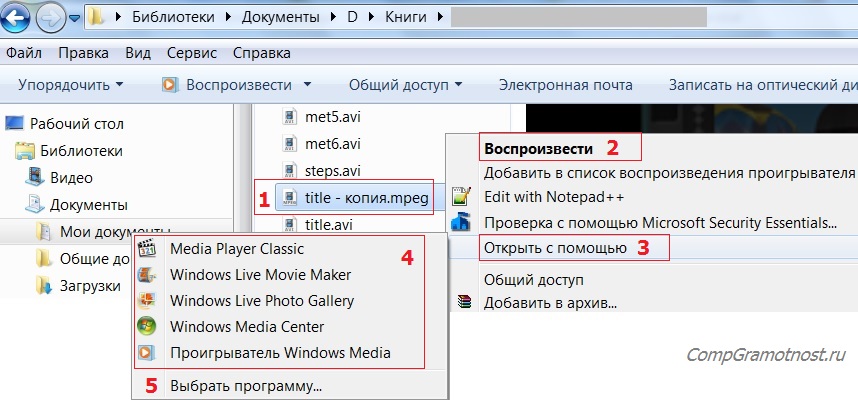
Мал. 1. Файл можна "Відтворити", використовуючи програму за замовчуванням, або через опцію "Відкрити за допомогою" вибрати іншу програму
- відео на відео (наприклад, формат відео.avi на відео.mpeg),
- картинка на картинку (наприклад, розширення картинки.png на картинку.jpg)
- і т.п.
Як змінити формат файлу на Віндовс 7
За промовчанням розширення файлів приховані від користувачів. Розробники Windows зробили це спеціально, щоб користувачі не наламали б дров, змінюючи розширення, видаляючи «зайві» файли та наводячи систему в неробочий стан.
- Наведіть мишу на »,
- потім перейдіть в меню "Панель управління",
- там натисніть на «Дрібні значки»,
- після чого зупиніться на пункті "Параметри папок".
- Далі висвітиться віконце "Параметри папок", де необхідно вибрати вкладку "Вид" (1 на рис. 2).
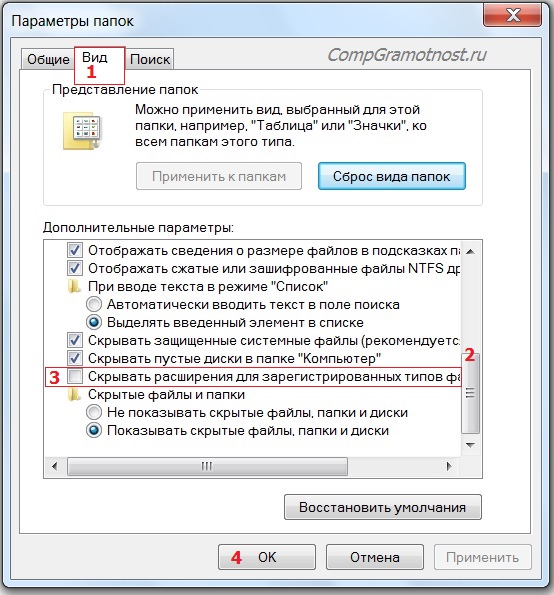
Мал. 2. Як дозволити системі Windows 7 показувати розширення файлів
- Спустіться нижче, переміщаючи бігунок (2 на мал. 2).
- Зупиніться на фразі "Приховувати розширення для зареєстрованих типів файлів" (3 на рис. 2).
- Позначки галкою не повинно бути, її необхідно зняти, якщо вона є, після чого підтвердити дію кнопкою «OK» (4 на рис. 2), щоб зміни збереглися.
Робимо копію файлу для підстрахування
Допустимо, у вас відеофайл формату avi (title.avi), а Ви хочете перетворити його на формат mpeg (буде title.mpeg). Так як після зміни формату файлу, теоретично він може стати недоступним (перестане відкриватися), то у зв'язку з цим рекомендую для підстрахування зробити копію файлу.
- Для цього по файлу треба клацнути ПКМ (правою кнопкою миші), після чого з'явиться меню, в якому робимо клік по "Копіювати".
- Потім на вільному місцізнову клацнути ПКМ, а в меню вибрати «Вставити».
- З'явиться такий самий файл із приставкою до імені слова "копія", точніше кажучи, "title - копія.avi" (1 на рис. 3).
- Нижче наведено приклад на основі Windows 7, для інших версій Windows(8, 10, XP) дії такі самі.
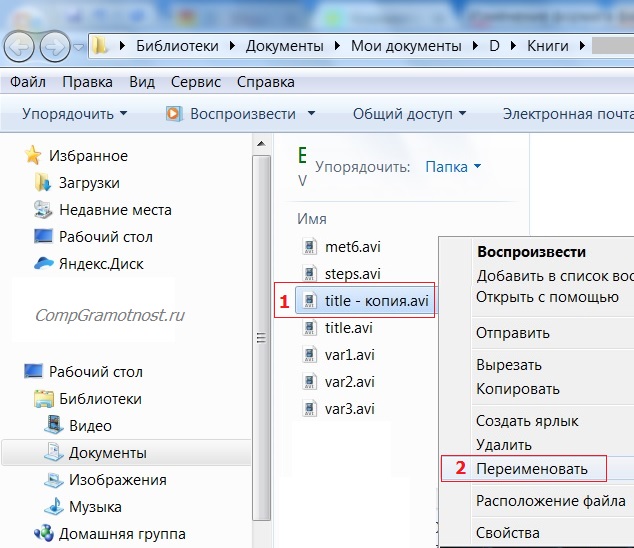
Мал. 3. Робимо копію файлу, після чого клацаємо «Перейменувати»
Для цього нового скопійованого файлу ми будемо робити зміну розширення.
- Клікаємо на ім'я "title - копія.avi" (1 на рис. 3) правою кнопкою миші,
- потім натискаємо "Перейменувати" (2 на рис. 3).
- А тепер, не змінюючи імені файлу, змінюємо тільки його розширення, тобто після крапки пропишіть той формат, який Вам потрібен, в моєму випадку це «title – копія.mpeg».
- Після цієї операції натисніть «Enter», в результаті отримаємо (мал. 4) дублікат-двійник файлу, а точніше, його копію:
![]()
Мал. 4. Змінили формат файлу "title - копія.avi" на формат "title - копія.mpeg"

Мал. 5. Попередження про наслідки зміни розширення файлу
Якщо Ви впевнені, Вам залишається натиснути «Так». Завершивши дані дії, залишилося перевірити, що файл із новим розширенням відкривається. Тоді можна видалити зайвий файл, який був збережений під старим ім'ям, даному прикладі, – це файл title.avi.
Як змінити формат файлу на Віндовс 10
Щоб операційна система Windows 10 показувала розширення, а не приховувала їх, можна ввімкнути цю опцію, зробивши такі кроки.
Клацаємо «Пуск» (1 на рис. 6), потім – «Панель управління». Відкриється вікно "Налаштування параметрів комп'ютера", в якому клацаємо команду "Параметри Провідника" (2 на рис. 6):

Мал. 6. Відкриваємо Панель керування Windows 10
Відкриється вікно "Параметри Провідника" (рис. 7), в якому:
- відкриваємо вкладку «Вид» (1 на рис. 7),
- за допомогою бігунка (2 на рис. 7) шукаємо опцію «Приховувати розширення для зареєстрованих типів файлів»,
- прибираємо галку або переконуємося, що її немає (3 на рис. 7) навпроти рядка «Приховувати розширення…»,
- клацаємо «ОК» (4 на рис. 7):

Мал. 7. Відкриваємо розширення файлів Windows 10
Зміна формату файлу на Віндовс 8
Процес зміни формату файлу в Windows 8 відбувається так само, як і в 7 (сьомий).
- Через «Пуск» вийдіть у « »,
- де потрібно натиснути на "Дрібні значки" (1 на рис. 8).
- Після цього перейдіть до пункту «Параметри папок» (2 на мал. 8), де потрібно натиснути на вкладку «Вид» (3 на мал. 8) та вийти на “Додаткові параметри”.

Мал. 8. Відкриваємо розширення файлів у Windows 8
Потім перевіряємо, чи приховані розширення: галочки НЕ має бути навпаки опції «Приховувати розширення для зареєстрованих типів файлів» (4 на рис. 8). Після цього прийміть зміни, якщо їх було внесено (5 на рис. 8).
Алгоритм зміни розширення файлу у Windows XP
- Наведіть мишу на ,
- далі Вам потрібно пройти в меню "Налаштування",
- там оберете «Панель управління» та
- натисніть «Властивості папки».
У вікні, яке з'явилося на екрані, виберіть вкладку «Вид». Потім необхідно натиснути на пункт «Додаткові параметри», а потім опуститись нижче і навести мишу на фразу «Приховувати розширення для зареєстрованих типів файлів». Якщо тут є галочка, її треба зняти. Якщо ви зняли галочку, то обов'язково підтвердіть дію, натиснувши «Застосувати», щоб зміни збереглися.
Те саме можна зробити за допомогою вікна «Мій комп'ютер», докладніше .
Тепер можна розпочати зміну формату потрібного файлу. Щоб почати змінювати формат, наведіть мишу на ваш файл, клацніть по ньому, щоб висвітлилося віконце. Потім виберіть внизу пункт "Перейменувати".
P.P.S.Щоб передплатити отримання нових статей, яких ще немає на блозі:
1) Введіть Вашу e-mail адресу в цю форму.
Розширення файлу – набір символів, які додаються до кінця імені файлу після точки, які характеризують тип або формат, і визначають, яка програма його має відкрити. Урок покаже, як увімкнути, прибрати та змінити розширення файлу в Windows 7, 8.
У статті розглядалися способи зміни. Зараз згадаємо, як увімкнути та прибрати відображення розширення через параметри папок, редактор реєстру.
Як показати розширення файлу в windows 7, 8 через властивості папки
Відкрийте. Далі відвідайте вкладку «Вигляд», тут буде довгий список параметрів. Спустіть скролінг (смугу прокручування) вниз, і приберіть прапорець (галочку) з пункту, який відповідає за показ розширення, щоб побачити його і поставте, щоб приховати.
Як увімкнути показ розширення через реєстр
Процес відкриття реєстру Windows 7 дивіться Windows 8 . У реєстрі перейдіть до розділу Advanced. У правій частині знайдіть параметр HideFileExt і двічі клацніть на ньому лівою кнопкою.

Введіть 0, щоб показати розширення, або 1, щоб приховати. Натисніть OK та закрийте вікно реєстру.
Дій у реєстрі треба зробити багато, тому щоб Вас не турбувати, пропоную скористатися готовим варіантом. Завантажте архів, розпакуйте його. У результаті Ви побачите 2 файли, які мають розширення reg (засоби, що вносяться до реєстру):
- vkl-raschir.reg – показує розширення.
- otkl-raschir.reg – прибирає відображення розширення.
Щоб увімкнути показ розширення, використовуйте файл vkl-raschir.reg, клацніть на ньому правою кнопкою, потім в меню натисніть «злиття». Клацніть так (якщо з'явиться UAC), далі так (для підтвердження злиття) і OK (для закінчення процедури).
Щоб одразу побачити розширення у файлів, клацніть кнопку F5 (оновлення). Аналогічно зробіть з otkl-raschir.reg такі ж дії, якщо воно цього вимагає.
Як змінити розширення файлу в Windows 7, 8
Після того, як буде відображено розширення файлу, приступайте до його перейменування. Клацніть 2 рази по файлу лівою кнопкою з інтервалом у 2 секунди, але так, щоб не запустити його. Ще можна клацнути файл правою кнопкою, при цьому вибрати «перейменувати». Тепер Ви перейдете в режим редагування, де з'явиться можливість не тільки змінити розширення файлу, а й задати нове ім'я.
Обережно приберіть символи, які знаходяться після точки. Потім надрукуйте нове розширення, клацніть Enter. Наприклад, Я хочу, відповідно змінюю розширення з txt (текстовий документ) на bat (пакетний файл).
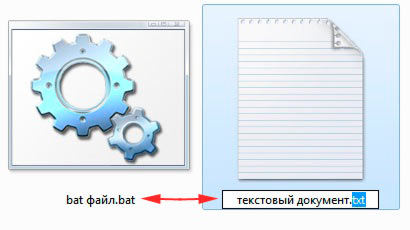
Як бачите увімкнути, прибрати і змінити розширення в Windows 7, 8 простіше простого і без проблем. Єдине, якщо побачите повідомлення «файл вже використовується» не лякайтеся, а просто закрийте програму, яка зараз використовує його, потім повторіть кроки.
Щодня нам доводиться працювати з різними файлами, які утримуються на комп'ютері. Практично у кожного з них є розширення. Але не всі користувачі звертають на нього увагу і не розуміють, навіщо воно необхідне. Тим більше, не кожен знає, як змінити розширення файлу. Насправді вона має дуже велике значення. Наприклад, може розповісти користувачеві про зразковий вміст файлу, які він може містити) і навіть підказати, в якій програмі його краще відкривати. Також і сама операційна система ідентифікує файли, що містяться в ній, виходячи із зазначеного в них розширення.
Як виглядає розширення
Він вказується як кілька символів наприкінці назви файлу. Зазвичай їх три-чотири, і вони завжди йдуть після крапки. Приклад: ".mp3" або ".doc". У першому випадку назва відразу дає зрозуміти, що йдеться про музичний зміст, у другому, як багато одразу ясно, представлений текстовий документ. І відкриваються обидва файли в різних програмах. Для першого підійдуть різні програвачі, другий відкриється на деяких комп'ютерах розширення не показується, але це не означає, що у файлів його немає. Просто не увімкнено функцію відображення в налаштуваннях. Виникає питання, як змінити розширення файлу у такому разі? Для цього доведеться спочатку заглянути до відповідного пункту.
вWindows 7
Якщо відображення такої інформації вимкнено, змінити це можна через невеликий пункт у налаштуваннях. У Windows 7 шлях до потрібної дії проходить через панель керування. Далі необхідно зайти до розділу параметри папок. Відкриється вікно міститиме вкладку вигляд. Вона й знадобиться. Тут міститься пункт, що дозволяє приховувати розширення файлів. Для скасування цього правила галочку навпроти нього необхідно забрати, після чого зберегти зміни, натиснувши «ок». Все, з цього моменту все правильно відображатиметься.
Тепер можна перейти безпосередньо до питання, як змінити розширення файлу. У цій операційній системі цей процес проходить дуже просто. Але є невеликий нюанс: спочатку (на думку розробників - задля зручності) функцію, яка дозволяє змінювати розширення файлів у Windows 7, відключено. Через це можуть виникнути труднощі, коли користувач завантажує архів, пісню або книгу, і вони випадково зберігаються в неправильному розширенні. Попередній пункт докладно описує, як подолати цю проблему. Тепер залишається тільки виділити назву файлу і написати правильне розширення.
Важливо: якщо з необережності видалити розширення файлу (замість того, щоб перейменувати його), то система опиниться у скруті. Комп'ютер не знатиме, за допомогою якої програми відкривати цей файл. Внаслідок чого зробити це не вийде. Виправити це можна, знову виділивши назву і вписавши правильне, на вашу думку, розширення. Не забудьте поставити крапку між ним та, власне, назвою. Також при зміні імені файлів слід бути особливо уважними і не видалити зайве (те, що йде після точки та її саму), інакше історія повториться. Не дуже досвідченим користувачампісля зроблених змін краще знову ставити в налаштуваннях "приховувати розширення". Таким чином, можна запобігти випадковим діям.
Файли без розширення
Тепер ви знаєте, що в задачі, як змінити розширення файлу на комп'ютері немає нічого складного. Залишається розповісти про файли, у яких воно відсутнє. Напевно, кожен хоч раз стикався з такою проблемою, як неможливість їх відкрити.
Помічник на комп'ютері зазвичай пропонує два питання: пошукати схожі файли в Інтернеті або вручну вибрати програму. Від першого способу можна відмовитися відразу через його малоефективність. Зате другий цілком під силу будь-якому користувачеві. Вибравши його, ви побачите вікно з доступними програмами. З них потрібно вибрати найбільш підходящу, але якщо така відсутня у списку, її слід знайти самим. І тому існує кнопка «огляд».
Розширення файлу є 2-3 символьним скороченням з букв і цифр, що додається до імені файлу. Використовується головним чином для ідентифікації файлу: щоб ОС знала, якою програмою відкривати даний типфайлу.
Наприклад, один із найпопулярніших форматів музики - це "mp3". За замовчуванням у Windows такі файли відкриває програма Windows Media Player. Якщо у такого файлу розширення ("mp3") поміняти на "jpg" (формат картинки) - цей музичний файл спробує відкрити зовсім інша програма в ОС і швидше за все виведе вам помилку про те, що файл зіпсований. Тому розширення файлу дуже важлива річ.
У Windows 7, 8, як правило, розширення файлів не відображаються. Натомість користувачеві пропонується визначати типи файлів за значками. В принципі, можна і за значками, тільки коли потрібно змінити розширення файлу - потрібно спочатку включити його відображення. Розглянемо подібне питання далі...
Як увімкнути відображення розширення
Windows 7
1) Заходимо у провідник, зверху на панельці натискаємо по "упорядкувати/параметри папок...". Скріншот нижче.
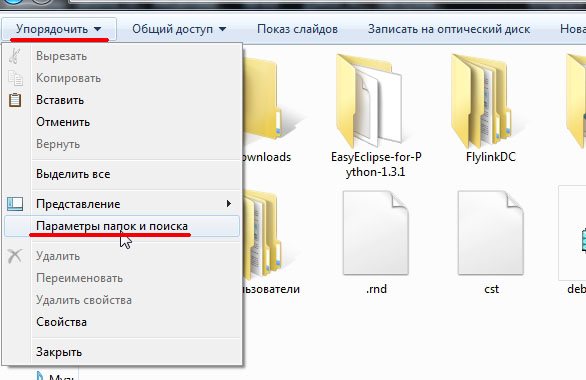
Мал. 1 Параметри папок у Windows 7
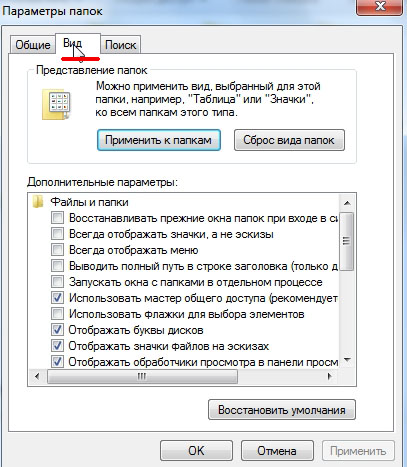
Мал. 2 меню вигляд
3) У самому низу нас цікавить два пункти:
"Приховувати розширення для зареєстрованих типів файлів" – зніміть галочку з цього пункту. Після цього у вас почнуть відображатись всі розширення файлів у Windows 7.

Мал. 3 Показувати розширення файлів.
Власне, налаштування у Windows 7 завершено.
Windows 8
1) Заходимо у провідник у будь-яку з папок. Як видно з прикладу нижче, є текстовий файл, але розширення не відображається.

Мал. 4 Відображення файлу у Windows 8
2) Переходимо в меню "вигляд", панель знаходиться зверху.
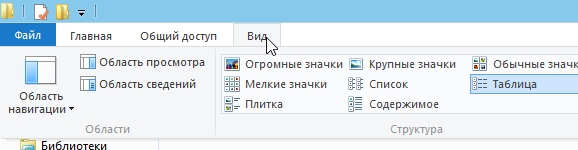

Мал. 6 Ставимо галочку, щоб увімкнути відображення розширення
4) Тепер відображення розширення включено, є "txt".
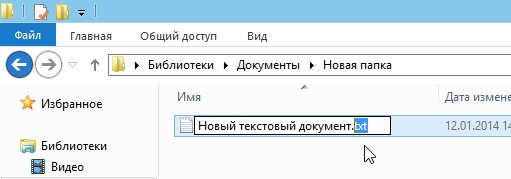
Мал. 6 Редагуємо розширення...
Як змінити розширення у файлу
1) У провіднику
Змінити розширення дуже легко. Достатньо натиснути по файлу правою кнопкою миші, і вибрати у контекстному меню команду перейменувати . Потім після точки, наприкінці імені файлу, замінити 2-3 символи будь-які інші (див. рис. 6 трохи вище у статті).
2) У командерах
На мій погляд для цих цілей набагато зручніше користуватися якимось файловим менеджером(багато їх називають коммандерами). Мені до вподоби використовувати Total Commander.
Total Commander
Одна з найкращих програмв своєму роді. Основний напрямок – заміна провіднику для роботи з файлами. Дозволяє виконувати широкий спектр різноманітних завдань: пошук файлів, редагування, групове перейменування, робота з архівами тощо. Рекомендую мати на ПК подібну програму.
Так ось, в Total "e" ви бачите відразу і файл і його розширення (тобто не потрібно нічого заздалегідь включати). До речі, досить легко включити відразу ж відображення всіх прихованих файлів(Див. рис. 7 нижче: червона стрілка).
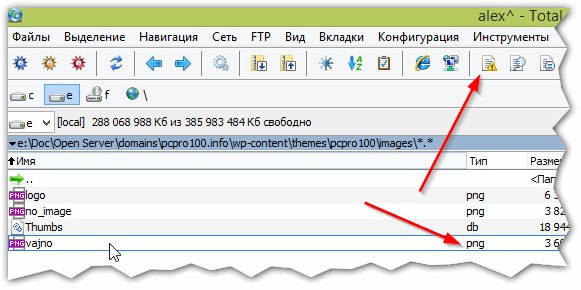
Мал. 7 Редагування імені файлу Total Commander.
До речі, на відміну від провідника Total не гальмує під час перегляду великої кількостіфайлів у папці. Наприклад, відкрийте у провіднику папку в якій 1000 картинок: навіть на сучасному та потужному ПК ви помітите пригальмовування.
Не забувайте лише про те, що неправильно вказане розширення може вплинути на відкриття файлу: програма може просто відмовитись його запускати!
І ще одне: не змінюйте розширення без потреби.
Вдалої роботи!
Розширення файлу- Це частина імені файлу, відокремлена від основного імені точкою. Існує багато розширень форматів файлу. І для того, щоб операційна система могла визначити, якою програмою відкрити певний файл, після імені файлу ставиться його розширення.
Наприклад файл Пейзаж.jpg, розширення jpg вказує на те, що це графічний файл і його можна відкрити будь-яким стандартним чи стороннім графічним редакторомабо програмою для перегляду зображень.
Наведу приклади деяких категорій файлів та їх розширень.
| Аудіофайли | mp2, mp3, wav, midi, mpa, ogg, wma |
| Відео-файли | 3fp, avi, flv, mkv, mov, mp4, mpeg, wmv |
| Растрові зображення | bmp, jpeg, jpg, png, tif, zif |
| Текст, документи | doc, docx, txt, xps, readme, fb2, emlx, bdr |
Кожна програма на комп'ютері призначена для роботи з певними файлами та розширеннями. Тому якщо ви хочете відкрити якийсь файл, то для початку вам потрібно дізнатися яка програма використовує розширення даного файлу, потімскачати її та встановити.
Змінити розширення файлу у windows 7можна для різних цілей. Наприклад, для створення bat, html, xml файлів. У кожної людини, яка цікавиться цим питанням, мета своя, але завдання загальне змінити розширення файлу.
Тож приступимо. Щоб змінити розширення файлу, виконайте такі дії.
По-перше, потрібно зробити так, щоб розширення файлу відображалося.
Крок 1 . Натискаємо Пуск і вибираємо Панель управління. Для більш повного відображення всіх компонентів панелі керування змінюємоперегляд на дрібні або великі значки . Потім натисніть на посилання.

Крок 2 . У вікні, що відкрилося, переходимо у вкладку Вид. У блоці Додаткові параметриперетягуємо бігунок вниз і знімаємо галочку в полі Приховувати розширення для зареєстрованих типів файлів. Після цього натискаємо кнопку Ок.




